Како променити подразумевани претраживач у Едге претраживачу
Мицрософт Едге Цхромиум(Microsoft Edge Chromium) претраживач није само најбоља верзија Едге(Edge) - а коју имамо до сада, већ нуди и могућност прилагођавања. Можете да инсталирате Цхроме теме(install Chrome themes) , инсталирате Цхроме екстензије на Едге(install Chrome extensions on Edge) из Цхроме веб продавнице, нудите тему Дарк Моде и још много тога. У овом посту разматрамо још једну функцију – како да промените подразумевани претраживач –(Search Engine –) који је постављен на Бинг(Bing) . Такође ћемо вам показати како да промените добављача претраге(Search Provider) у новој картици( the New Tab) Едге
Промените(Change) подразумевани претраживач(Search Engine) у Едге(Edge) претраживачу
Не само да ћемо научити како да променимо подразумевани претраживач, већ ћемо научити и како да додамо нови претраживач. Подразумевана листа претраживача укључује Бинг(Bing) , Иахоо(Yahoo) , Гоогле(Google) и ДуцкДуцкГо(DuckDuckGo) .
- Промените подразумевани претраживач
- Додајте нови претраживач
- Аутоматски
- Ручно
1] Промените подразумевани претраживач(Change Default Search Engine) у Едге- у(Edge)
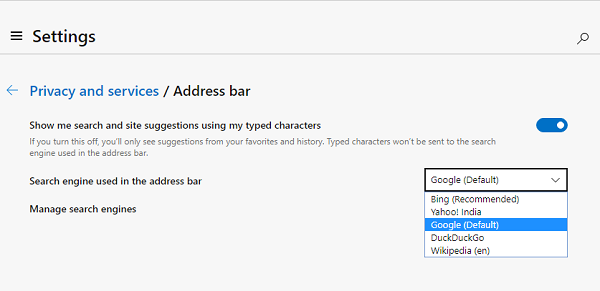
- Отворите Едге(Edge) претраживач и отворите нову картицу
- Откуцајте edge://settings/search у адресну траку и притисните Ентер.
- Пређите на било који други претраживач тако што ћете кликнути на падајући мени поред претраживача који се користи у(Search engine used in the address bar ) ознаци траке за адресу.
- Изаберите (Choose)Бинг(Bing) , Иахоо(Yahoo) , Гоогле(Google) и ДуцкДуцкГо(DuckDuckGo) _
Нема више додатних корака и променили сте претраживач. Ако претраживач није наведен, ево како да додате свој омиљени.
2] Додајте нови претраживач у Едге
Постоје два начина да се то уради. Први је тако што ћете посетити претраживач и потражити нешто. Други је ручно додавање. Поделићемо на оба начина.
1] Посетите и додајте претраживач(1] Visit and add the Search engine)

- Отворите подешавања претраге на новој картици е dge://settings/searchEngines
- Пређите на другу нову картицу и отворите претраживач који желите да додате.
- Тражи нешто.
- Вратите се на подешавања претраге и претраживач ће се појавити на листи.
- Кликните(Click) на мени и одаберите да га поставите као подразумевани.
2] Додајте га ручно(2] Add it manually)

Ако ваш претраживач(Search) није аутоматски откривен, можете га додати ручно.
- У одељку Управљање претраживачем(Manage search engine)
- Кликните на дугме Додај(Add)
- Овде треба да додате име, кључну реч и УРЛ(URL) са %с уместо упита
- Када завршите, кликните на Додај(Add) и поставите га као подразумевано.
Ево примера(Here is an example) .
На Википедији(Wikipedia) , резултат претраге изгледа овако -
https://en.wikipedia.org/w/index.php?search=whateveryouwanttosearch
Курзив је страница за претрагу(italics part is the search page) , док је подвучени део упит. (underlined part is the query.) У поље за УРЛ(URL) изнад, потребно је да додате
https://en.wikipedia.org/w/index.php?search=%s
Када је то подразумевани претраживач(Search) , све што желите да унесете биће претражено на Википедији(Wikipedia) .
Промените добављача претраге(Search Provider) на новој(New Tab) картици Едге(Edge)

Такође можете да промените добављача претраге(Search Provider) на новој картици (New Tab)Едге(Edge) на следећи начин:
- Отворите е dge://settings/search у адресној траци Мицрософт Едге.
- Потражите претрагу на новим картицама користећи оквир за претрагу или траку за адресу(Search on new tabs uses search box or address bar) .
- Из подразумеваног оквира за претрагу (Бинг)(Search box (Bing)) пређите на опцију Аддресс бар(Address bar) .
САВЕТ(TIP) : Овај пост ће вам показати да промените подразумевани претраживач у Цхроме-у, Фирефок-у, Опери, Интернет Екплорер-у(change the default search engine in Chrome, Firefox, Opera, Internet Explorer) .
Зашто се мој подразумевани претраживач стално мења у Бинг(Bing) ?
Осим неког другог софтвера који покушава да промени подразумевани претраживач, понекад је познато да Мицрософт Едге(Microsoft Edge) мења подразумевани претраживач. То је подмукао начин да замолите људе да пређу на Бинг(Bing) , а да им о томе не кажете. Зато будите свесни ако Едге(Edge) од вас затражи да га изненада промените.
Можете ли да онемогућите Бинг(Bing) траку за претрагу на страници нове картице(Tab) ?
Едге(Edge) не нуди ниједну опцију правца, али можете да промените претрагу на картицама да бисте користили траку за адресу уместо да користите оквир за претрагу. Дакле, када отворите нову картицу и почнете да куцате у адресну траку, она ће користити подразумевани претраживач уместо оног који Мицрософт(Microsoft) или Едге(Edge) нуде.
Related posts
Додајте прилагођени претраживач у Цхроме или Едге прегледач
Претражујте било коју веб локацију директно са Цхроме или Едге адресне траке
Како омогућити или онемогућити поље за претрагу на страници Нова картица у Едге-у
Како да онемогућите предлоге за претрагу у адресној траци у Мицрософт Едге-у
Како додати или уклонити панел за претрагу бочне траке у Мицрософт Едге-у
Како слати картице на друге уређаје помоћу Мицрософт Едге-а
20 најбољих торент претраживача који и даље раде у 2022
Поправи грешку РЕСУЛТ_ЦОДЕ_ХУНГ у Цхроме-у, Едге у Виндовс-у 11/10
Савети и трикови за прегледач Мицрософт Едге за Виндовс 11/10
Како ограничити аутоматску репродукцију медија у Мицрософт Едге претраживачу
Листа најбољих мета претраживача
Како приказати траку фаворита у Мицрософт Едге-у на Виндовс 10
Едге претраживач је нестао и икона је нестала
Како инсталирати Цхроме теме на Мицрософт Едге претраживач
Основни СЕО савети за боље рангирање на претраживачима
Како спречити промене у Фаворитима на Мицрософт Едге-у у оперативном систему Виндовс 10
Додајте дугме Почетна у прегледач Мицрософт Едге
Поново се појављују избрисани обележивачи или Фаворити; не брисање
Поправите кодове грешака при инсталацији и ажурирању Мицрософт Едге-а
Како да репродукујете видео у режиму целог екрана у Едге претраживачу
